Umsteigen auf IMAP
Konto einrichten
Am einfachsten ist es, Sie machen reinen Tisch und fangen bei Null an. Versuchen Sie besser nicht, Ihr bestehendes Postfach mit allen schon lokal gespeicherten Mails von POP3 auf IMAP umzustellen. Dies ist zwar möglich, aber kompliziert, weil Sie alle lokal gespeicherten Mails wieder in das IMAP Konto auf dem Mailserver zurück übertragen müssten.
Sehr viel einfacher ist es, ein neues IMAP-Postfach bei einem für Sie geeigneten Provider einzurichten. Dies bedeutet nicht, dass Sie auf Ihr bestehendes Postfach und Ihre E-Mail-Adresse verzichten müssen. Es ist problemlos möglich, Mails von einem bestehenden Postfach auf ein anderes umzuleiten – dazu später mehr.
Mail-Client konfigurieren
Starten Sie Thunderbird, klicken Sie auf den Menü-Eintrag "Bearbeiten" und dort auf "Konten-Einstellungen". Klicken Sie auf "Konten-Aktionen" und wählen Sie "E-Mail Konto hinzufügen ..." aus.
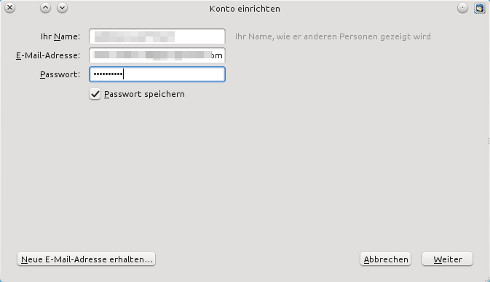
Geben Sie die Daten Ihres Mail-Postfachs ein und klicken Sie auf "Weiter".
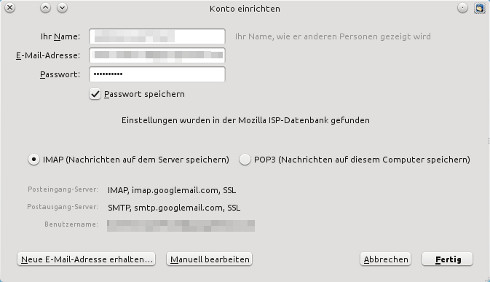
Achten Sie darauf, dass das Häkchen bei IMAP sitzt.
Nach einem Klick auf „Fertig“ können Sie sich daran machen, Ihr Konto zu konfigurieren. So sieht das Postfach in seinem Ursprungszustand aus:
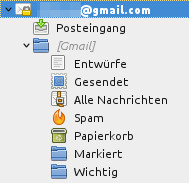
Links sehen Sie den Kontonamen (= Ihre E-Mail-Adresse) und die von Ihrem Provider bereits erzeugten Ordner (= Labels), klappt man den Menüpunkt „ihrname@ihrprovider.com“ durch einen Klick auf das kleine Pfeilsymbol auf. Die Standardordner Entwürfe, Gesendet usw. sind ebenfalls sichtbar.
Weiter: IMAP-Konto einrichten
